Co zrobić, jeśli przetwarzanie jądra i systemów NT załaduje system Windows

- 4828
- 1208
- Tacjana Bartosik
Niewielu użytkowników systemu Windows nie stanęło przed sytuacją, w której komputer zaczyna zwalniać, odpowiadając na działania właściciela z świetną późną. Przyczyny mogą być inne, ale w prawie wszystkich wersjach systemu Windows istnieje możliwość śledzenia, który program lub proces są sprawcami tego zachowania. Wśród nich czasami pojawia się proces systemowy NT Kernel & Systems, zwłaszcza użytkownicy systemu Windows 10/8/7 często na to narzekają, chociaż narzędzie jest obecne nawet we wczesnych wersjach tego systemu operacyjnego. Jeśli chodzi o stopień ładowania procesora, może zmieniać się w dość obszernych granicach, od 10 do 90%. W tym drugim przypadku praca komputera jest faktycznie sparaliżowana.

Jaki jest ten proces jądra i systemów NT, za który jest odpowiedzialny
Dokładne tłumaczenie z angielskiej nazwy tego procesu systemowego nie ma sensu, ale jeśli go dostosujesz, otrzymasz coś takiego jak „procesy podstawowe i systemowe”. Z tej nazwy jasno wynika, że narzędzie jest częścią systemu operacyjnego i dość ważna. Rzeczywiście, między innymi zapewnia funkcjonowanie usług systemu Windows jako kontrola pamięci, procesy, bierze udział w procedurze wirtualizacji sprzętu.
Wiadomo również, że NT Kernel & Systems zawiera ekran rozruchowy, to znaczy ekran ładowania systemu Windows.
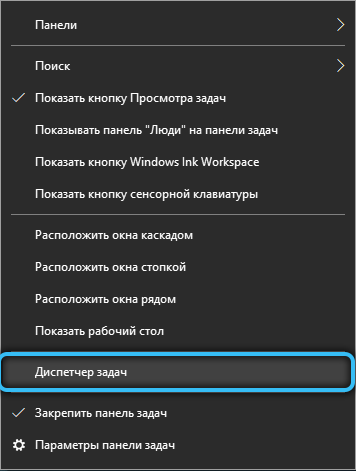
Proces jest plikiem wykonywalnym, w karcie „Menedżer zadań”, pojawia się na karcie „Proceses” pod nazwą ntoskrnl.Exe. Jest to zatem plik wykonywalny, który jest ładowany do pamięci na etapie ładowania jądra systemu operacyjnego i działa w tle.
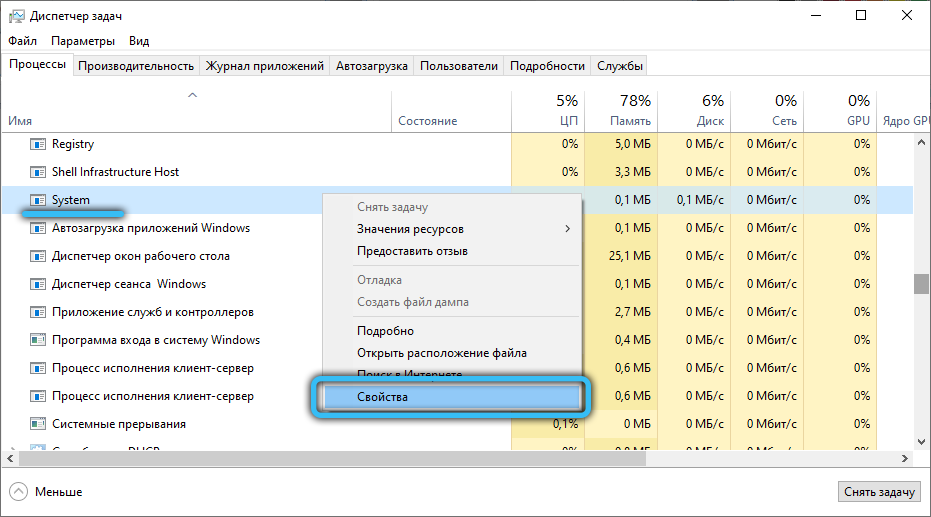
Z tego powodu zatrzymanie procesu systemowego nie jest niezwykle zalecane. Jednak wielu użytkowników tego nie wie i rozładowuje go z pamięci, często bez konsekwencji.
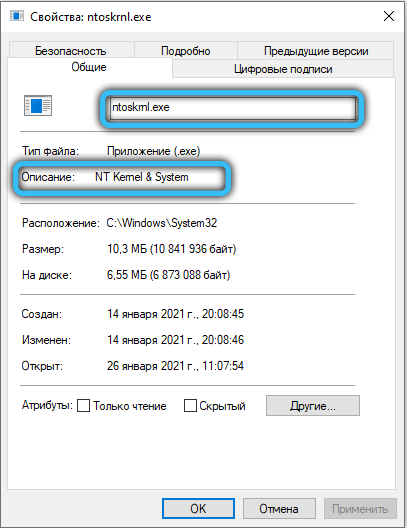
Dlaczego NT jądro i systemy ładuje procesor
Jako interfejs między częściami sprzętu a oprogramowaniem systemu operacyjnego, proces wykonuje wiele zadań pomocniczych. Jednym z nich jest zarządzanie aplikacjami trzecimi. Z punktu widzenia kwestii zainteresowania, to ten element jest odpowiedzialny za nadmierne zużycie zasobów komputerowych.
Najczęściej pojawiają się problemy z powodu niepoprawnie zainstalowanych aplikacji. Czasami kod ustalonych programów zawiera błędy związane z zarządzaniem pamięcią. Istnieją „krzywe” kierowcy, zwłaszcza nie napisane przez producenta.
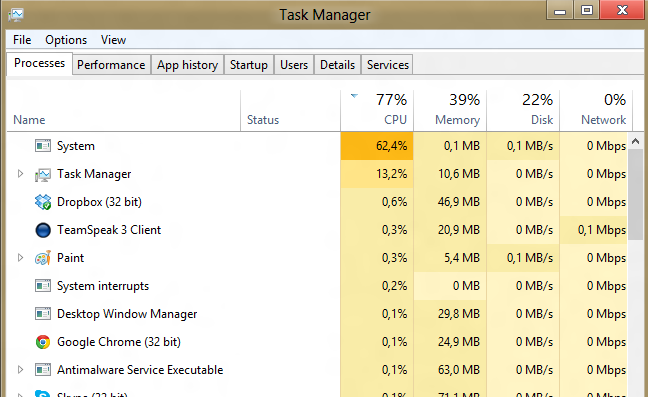
Pojawienie się awarii systemu, która wystąpiła z nieznanego powodu, nie można wykluczyć, co jest prawie niemożliwe do ustalenia. System może „załadować” system, a prawdopodobieństwo tego nie jest tak małe, szczególnie jeśli na komputerze nie ma ochrony komputera. Wreszcie, bierzemy pod uwagę takie czynniki, jak obecność „ogonów” w systemach systemowych i innych z niepoprawnych programów deinstal, pliki śmieci na dysku twardym.
W trybie roboczym proces jądra i systemów NT działa całkowicie niezauważalnie, ale jeśli wystąpi jeden z powyższych problemów, brakuje bezpłatnego pamięci RAM, a procesor jest ładowany o 90-95%.
Jest to rzadkie, ale zdarza się, że to narzędzie systemowe zaczyna się „zwalniać” z powodu problemów z sprzętem na przykład, gdy procesor przegrzewa się z powodu suszonej pasty termicznej.
Jak wyeliminować problem
Jak zwykle istnieje wiele sposobów rozładunku procesora i bezpłatnej pamięci. Jeśli chodzi o hamowanie komputera spowodowane działaniem procesu NT Kernel & Systems, należy wypróbować kilka skutecznych opcji.
System czyszczenia śmieci
Bez względu na to, jak surowa jest właściciel komputera stacjonarnego lub laptopa z czasem, z czasem wiele śmieci jest gromadzone w systemie operacyjnym - rejestruje w rejestrach dotyczących długich programów, plików konfiguracyjnych, dzienników itp. D. Jeśli pozbędziesz się wszystkich zbędnych, istnieje szansa, że normalna praca komputera zostanie przywrócona.
Jak wyczyścić komputer:
- Przechodzimy do „mojego komputera” (przez panel startowy lub z pulpitu, na którym zwykle jest taka ikona);
- Kliknij kartę z nazwą „Usuń lub zmień program”;
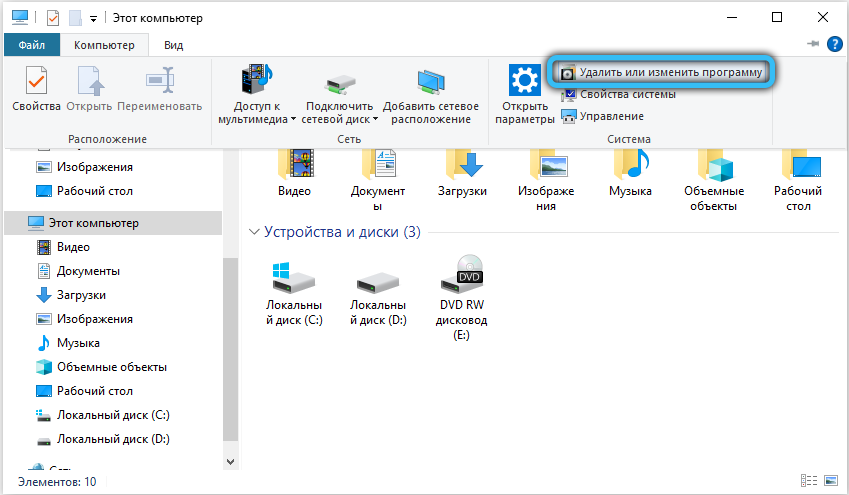
- Ostrożnie studiujemy listę, zwłaszcza zwracamy uwagę na kolumnę „Ostatnie użycie”, jeśli jest obecna. Jeśli spotkasz program, którego już nie potrzebujesz, możesz go usunąć. Lepiej nie dotykać nieznanych programów;
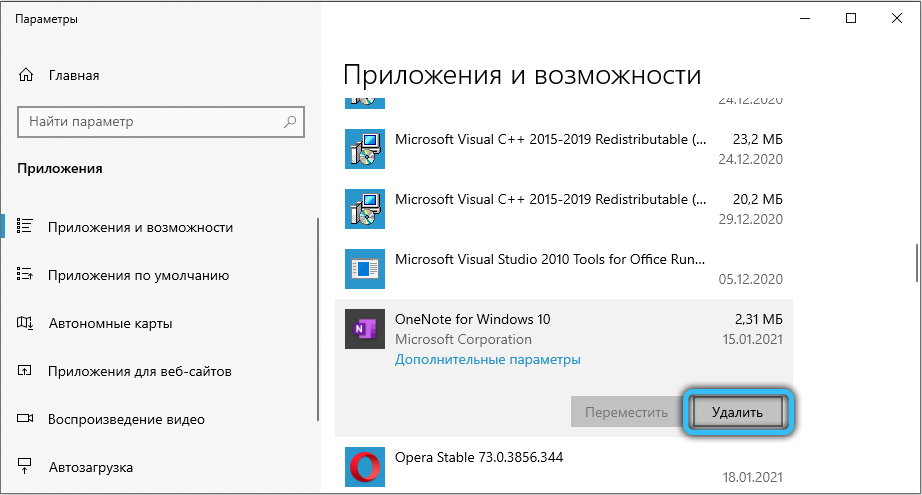
- Używamy popularnego darmowego ccleaner, aby wyczyścić dysk i system operacyjny. Jeśli nie jesteś zainstalowany, nie bądź leniwy, pobierz i zainstaluj go, na pewno przyda się w przyszłości. Nic nie musi być tam dostrojone. Po prostu zacznij, kliknij przycisk „Analiza”, a po zakończeniu przycisku „Czyszczenie”.
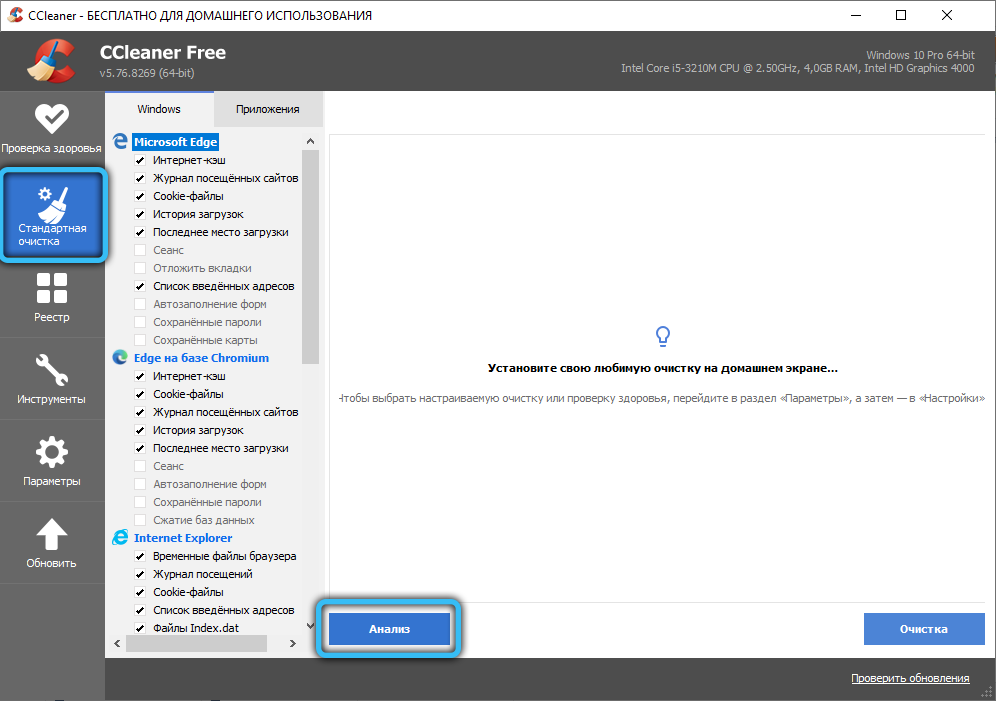
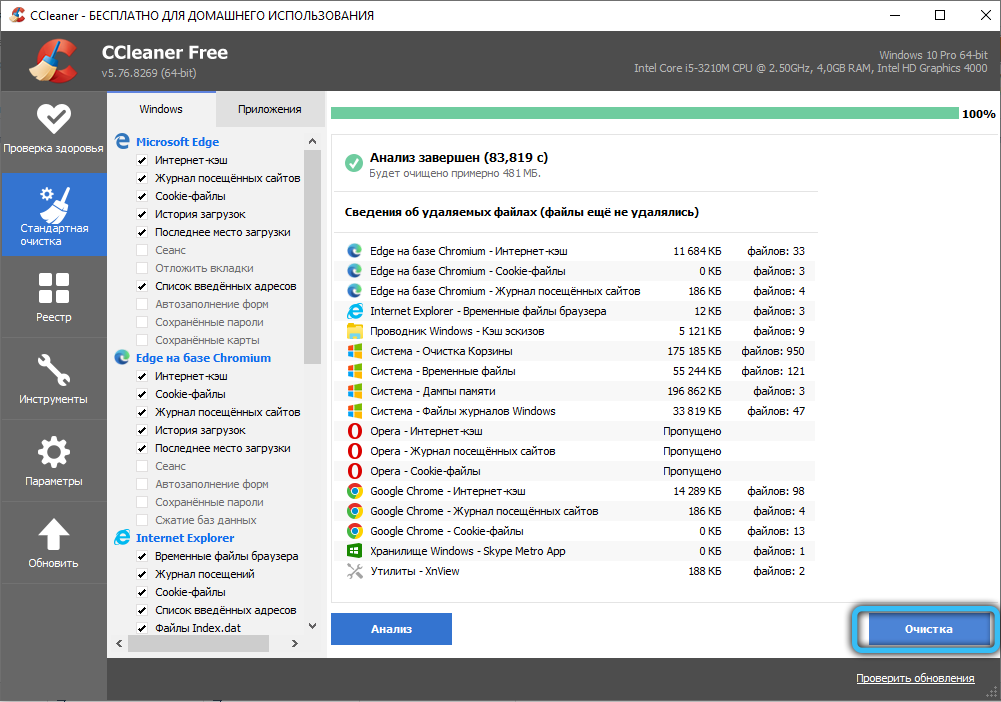
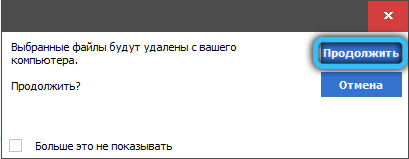
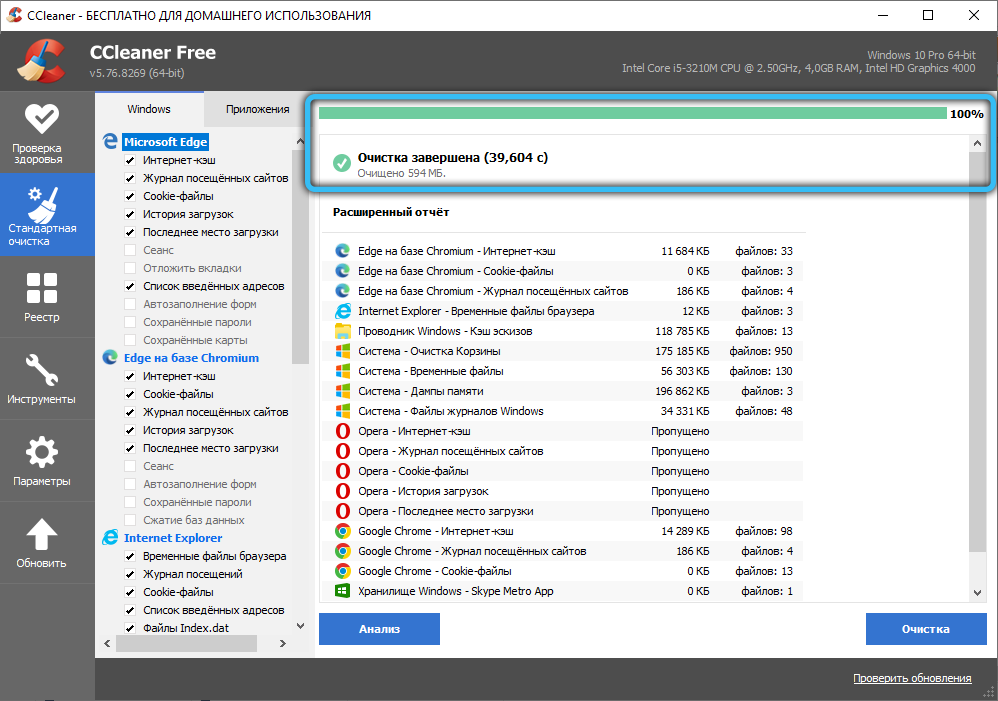
Przed ponownym uruchomieniem komputera wskazane jest wykonanie procedury, która rozładuje dysk twardy. Klikamy „Start”, a następnie przechodzimy do zakładki „Wszystkie programy”, szukamy karty „Standard” i w nim - „oficjalny”. To tam ukrywa się „defigracja dysków”. Pamiętaj jednak, że procedura może przeciągnąć się na zegar, szczególnie jeśli wolumin dysku jest duży i rejestrowana jest ogromna liczba małych plików.
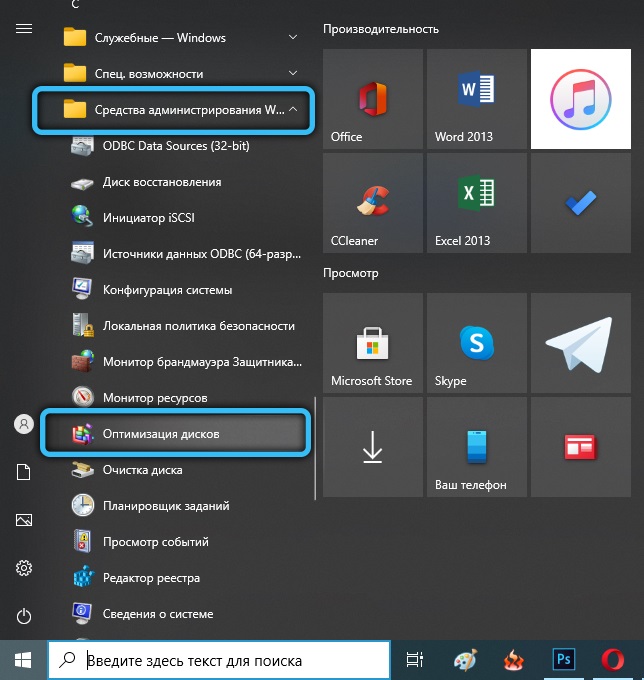
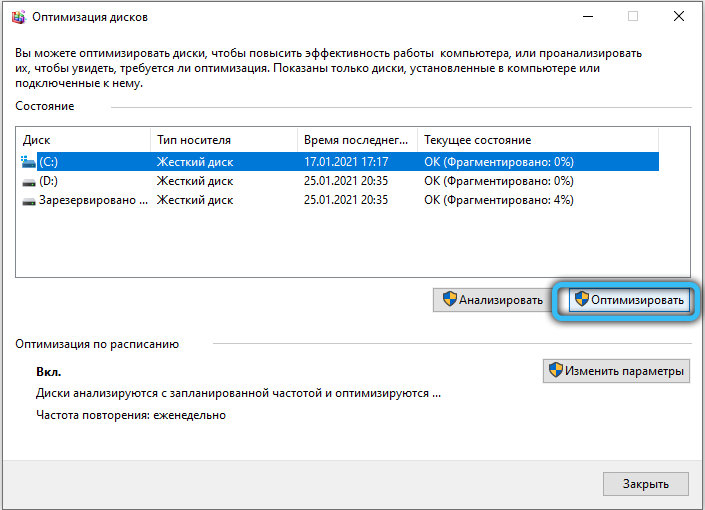
Rolujemy sterowniki
Instalacji lub połączeniu nowego sprzętu zwykle towarzyszy instalacja sterowników - programy, które w pełni lub częściowo przejmują kontrolę nad działaniem tego sprzętu. Czasami sterowniki te okazują się niezgodne z dostępnymi komponentami systemu Windows, a jeśli ich biblioteki są niepoprawne w przypadku usług systemowych, konflikty są możliwe, ponieważ NT Kernel & Systems zaczyna działać nieprawidłowo, przechwytując wszystkie zasoby komputera PC.
Śledzenie tego, który sterowniki spowodował problem, zwykły użytkownik jest bardzo trudny, prawie niemożliwy. Ale jest wyjście - cofanie systemu operacyjnego przed datą poprzedzającą pojawienie się problemów. Musisz znać datę w przybliżeniu - jeśli normalna praca się nie przywróci, musisz cofnąć się do wcześniejszej daty.
Jak to jest zrobione:
- Uruchom „Panel sterowania”;
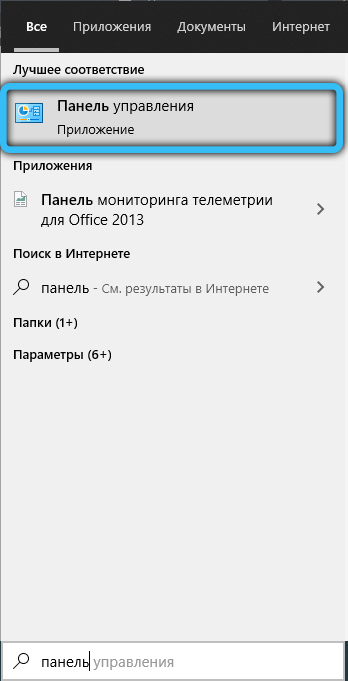
- Kliknij kartę bezpieczeństwa systemu;
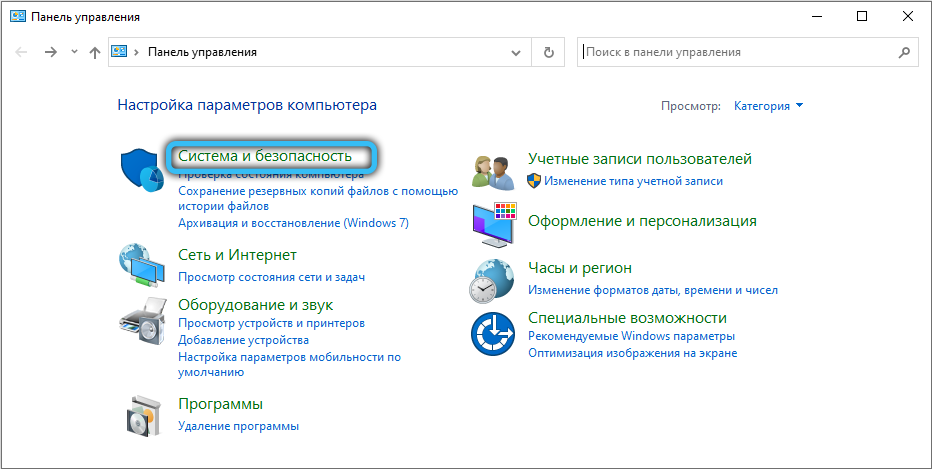
- W menu „Centrum obsługi” wybierz podmenu „Przywrócenie poprzedniego stanu komputera”;
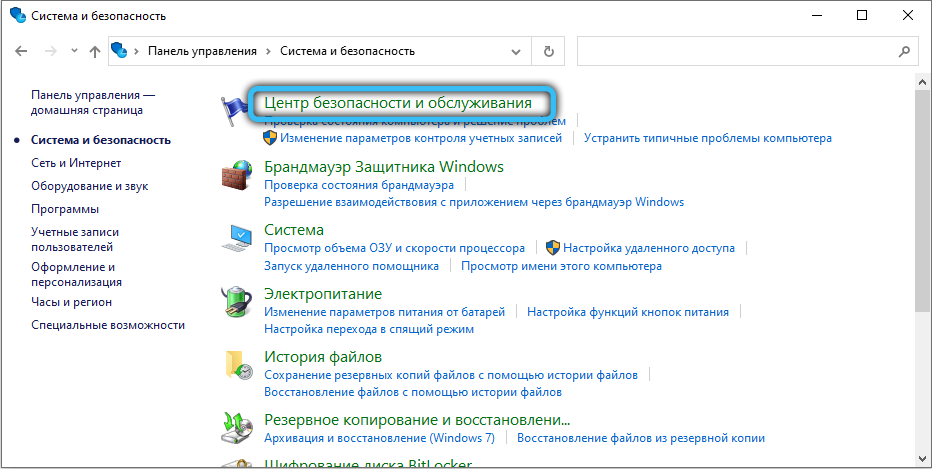
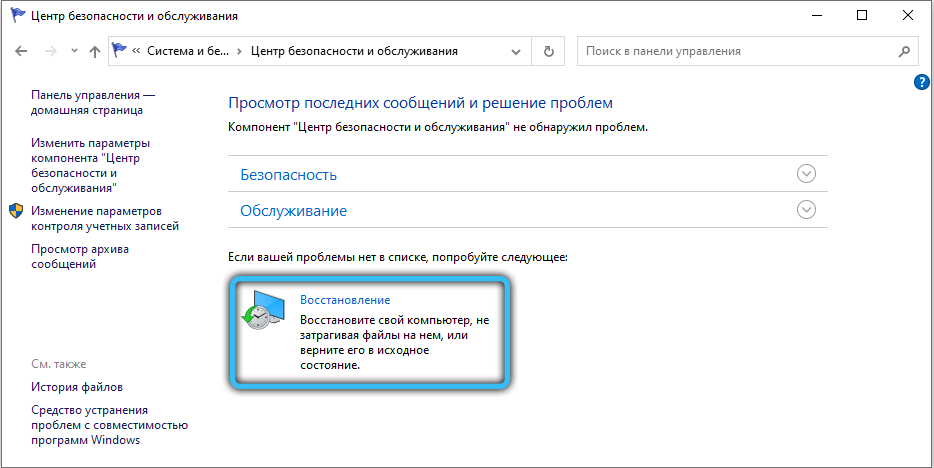
- W nowym oknie kliknij przycisk „Uruchamianie przywracania systemu”;
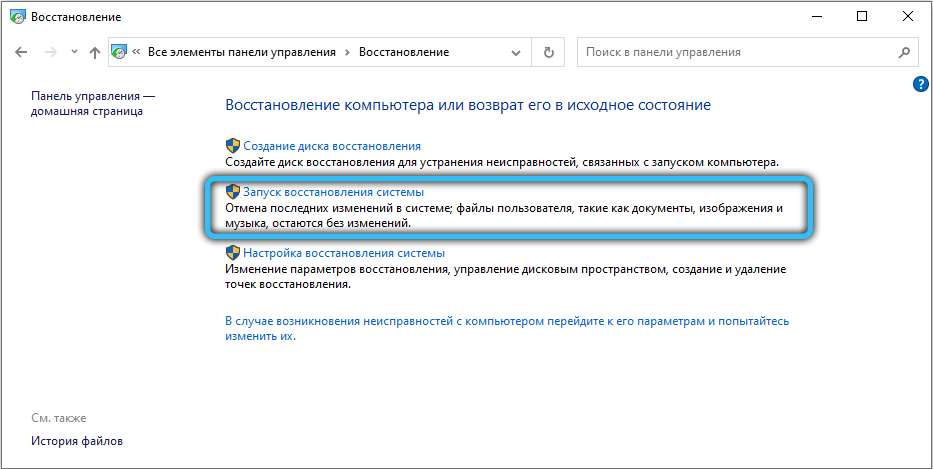
- Na ekranie ostrzegawczym jest napisane: „Przywrócenie systemu pomoże wyeliminować problemy spowalniające komputer, więc klikamy przycisk„ Dalej ”;
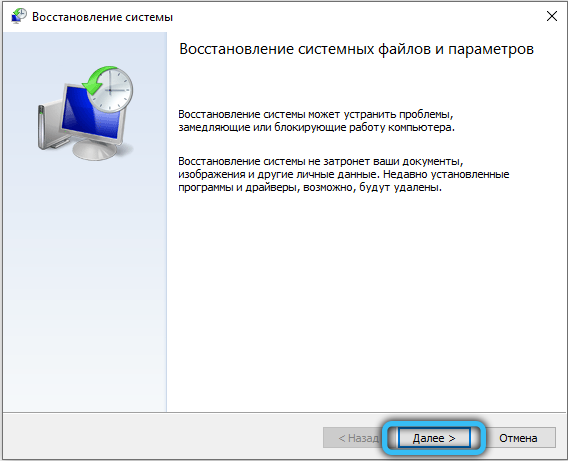
- Wybierz odpowiednią datę i kliknij „Dalej”.
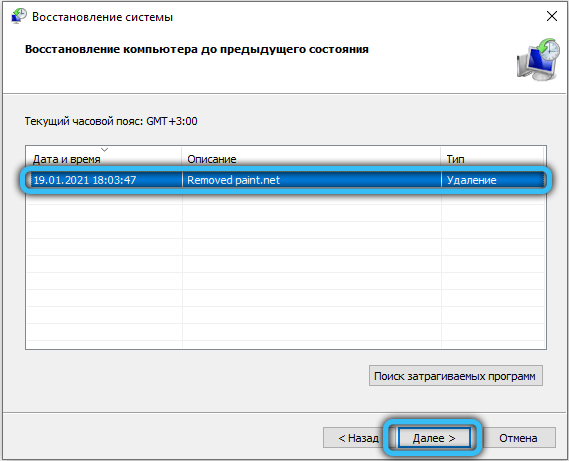
Procedura odzyskiwania może potrwać dużo czasu, komputer zostanie ponownie uruchomiony. A co najważniejsze: wszystkie programy i aplikacje, które zainstalowałeś po tej dacie, znikną, będą musiały zostać ponownie zainstalowane. Ale są dobre wieści: dane użytkownika (muzyka, zdjęcia, filmy, dokumenty) nie zostaną usunięte.
W wyniku powrotu do zdrowia kierowcy zostaną również rozebrani, o których możesz nawet nie wiedzieć. Jednym słowem, system operacyjny powinien zacząć działać, ponieważ działało przed pojawieniem się „hamulców”.
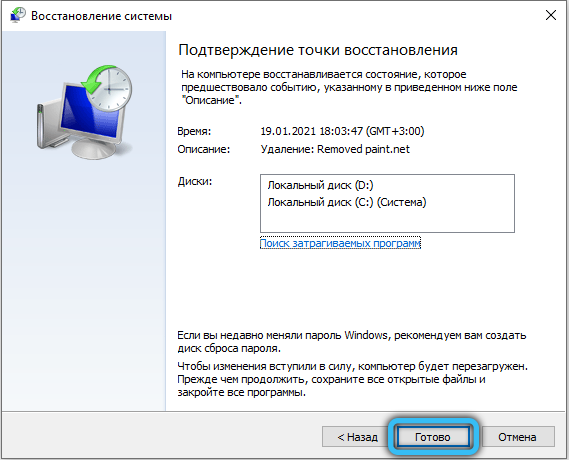
Nie powinieneś bać się korzystać z odzyskiwania - możesz wrócić do poprzedniego stanu w dowolnym momencie, jeśli coś ci nie odpowiada.
Zmniejsz obciążenie za pomocą zamknięcia
Odzyskiwanie jest uważane za bardzo niezawodny, ale kardynalny sposób rozwiązania problemów. Nie wszyscy to lubią i nie zawsze pomaga - zwłaszcza jeśli ta funkcja została wyłączona lub jest niewiele punktów kontrolnych i wszystkie są świeże.
Ale masz również opcję alternatywną - po prostu wyłącz ten proces w „Menedżerze zadań” i obserwuj, jak zachowuje się system operacyjny.
Ale nawet jeśli upewnisz się, że nie ma problemów bez użyteczności, nie możesz usunąć jądra i systemów NT, musisz szukać z powodu zamarzania komputera.
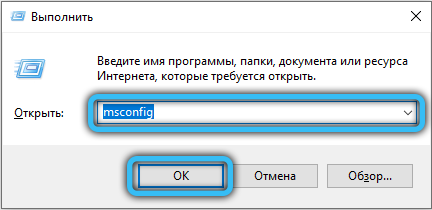
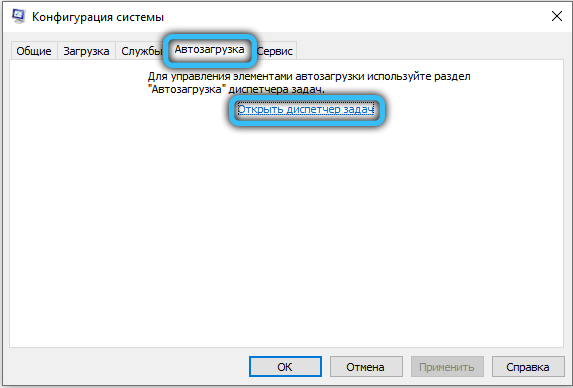
Możesz spróbować wyłączyć automatyczne uruchomienie innych programów i usług, wpisując msconfig w konsoli wyszukiwania i uruchamiania, a następnie na kartach „Automobile” i „Service”, usuwając czeki z programów, które, zdaniem, nie zawsze są potrzebne. Możesz je uruchomić w razie potrzeby.
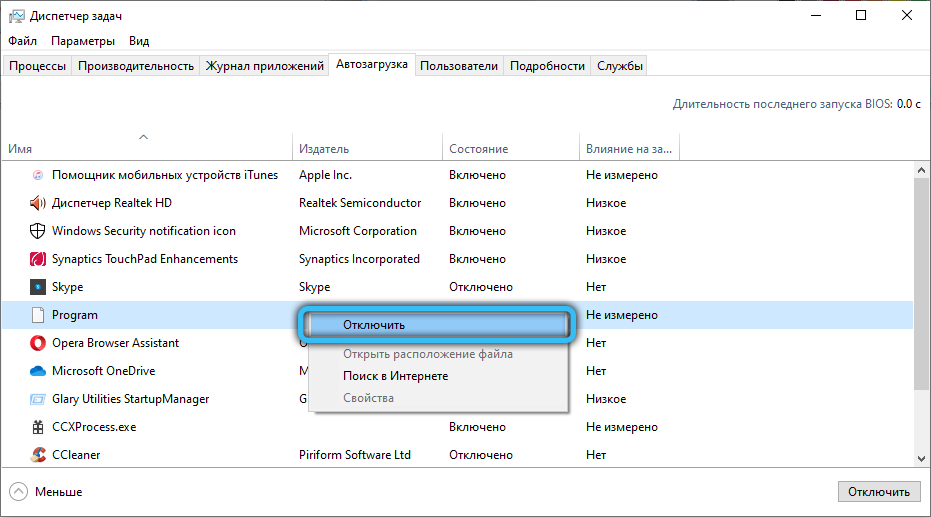
Zauważ, że sam plik NTOSKRNL.EXE znajduje się w folderze systemowym C: \ Windows \ System32, a jeśli zostanie usunięty, komputer może w ogóle przestać działać.
- « Dlaczego potrzebujesz folderu programu i jak go otworzyć
- Co zrobić, jeśli proces wykonywany przez usługi antymalware załaduje komputer »

